很多用户都不知道该怎么为自己的电脑安装Ipv6协议,其实这不是个复杂的过程,在这里我们就来看看安装的方法吧!

工具/原料
支持IPV6网络。
步骤/方法
一、Windows XP 用户
可以采用命令行模式的安装或者图形界面的安装。
1、采用命令行模式的安装
1)开始→运行→输入“cmd” 回车。如图1所示:
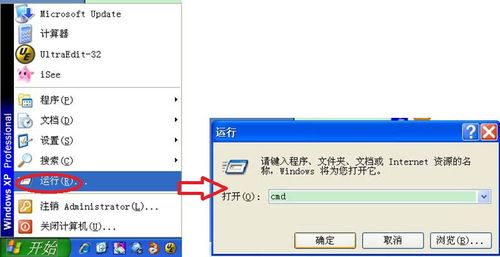
图1 打开cmd
2)在命令窗口中输入“ipv6 install” 回车,显示“succeeded”,表示安装完成。如图2所示:
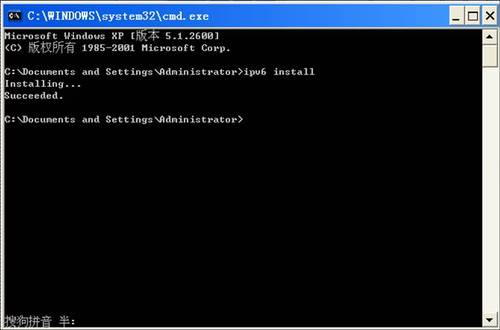
图2 安装ipv6
2、图形界面的安装
1)打开“控制面板”的“网络连接”项,选择“本地连接” →“属性”。如图2所示:
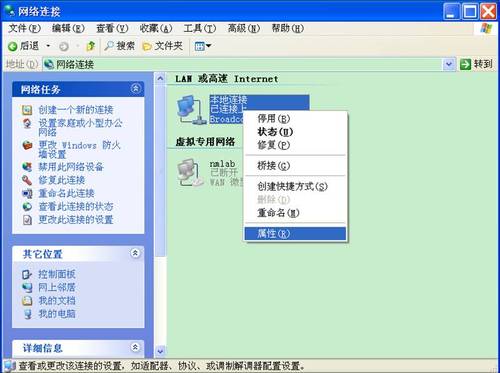
图3 控制面板
2)点击“安装”按钮,选择“协议”,添加“Microsoft TCP/IP 版本6”即可。如图4所示:
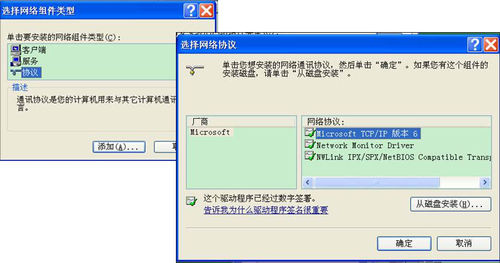
图4 安装完成
二、Windows 7 用户
Windows 7下,IPv6是预安装的,同样只需要检查一下网络连接的属性即可。如图5、图6所示:
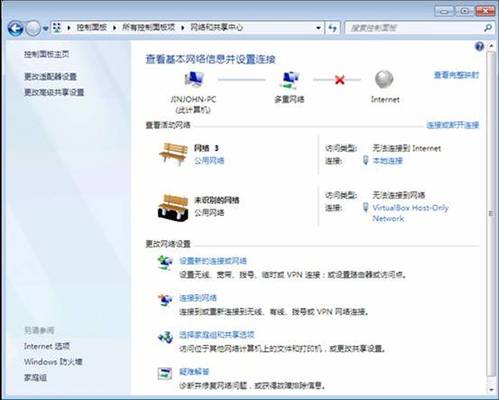
图5 检查网络连接

图6 Windows 7 网络连接的属性
三、Pnux操作系统
加载IPv6模块:运行命令insmod ipv6或者modprobe ipv6;使用命令lsmod查看系统已加载的模块列表,若看到ipv6,模块加载成功;可以让系统在网络启动时自动加载ipv6模块,方法是编辑 etc/sysconfig/network文件,加入新的一行NETWORKING_IPV6=YES。
四、网络连通性测试
在命令行模式下,输入以下命令:ping6 ipv6.ipv6home.cn,若能ping通,则表示ipv6连通性正常。如图7所示:
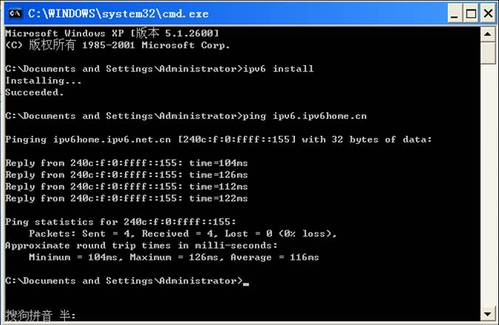
图7 ping的结果
注意事项
默认情况下,一旦加载了ipv6模块,系统会自动分配地址。